Egyes Apple-felhasználók arról számolnak be, hogy az ő Az iPad érintőképernyője nem működik, és nem tudja feloldani, még akkor is, ha a megfelelő jelszót írták be. Valószínűleg ezt a problémát bizonyos rendszerhibák és az alkalmazások inkompatibilitása okozza. Ebben az esetben kielégítő megoldásokat találhat a hibák kiküszöbölésére. Sőt, ha az iPhone/iPad nem oldja fel a zárolást egy nem reagáló képernyő vagy egy elfelejtett jelszó miatt, akkor is megkaphatja az ezüst golyót ebből a bejegyzésből.
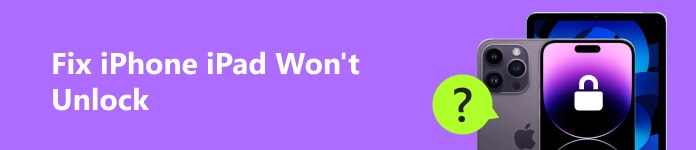
- 1. rész: Az iPhone/iPad nem oldja ki a zárolását [5 módszer]
- 2. rész. GYIK az iPhone/iPad nem oldódik fel
1. rész: Az iPhone/iPad nem oldja ki a zárolását [5 módszer]
1. Oldja fel az iPad/iPhone zárolását az iOS Unlocker segítségével
Az Apple támogatási közösségében egyes felhasználók panaszkodnak, hogy az iPhone érintőképernyője nem működik, és nem tudja feloldani. Ha ugyanazt a problémát találja iPhone-ján, használhatja Apeaksoft iOS feloldó a lezárási képernyő jelszavának törléséhez és iOS-eszközének problémamentes feloldásához.

4,000,000 + Letöltések
Könnyedén törölje le a képernyő jelszavát a nem reagáló iDevices-ről.
eltávolít zárolt Apple ID és Screen Time jelszó korlátozás nélkül.
Gyorsan távolítsa el az iTunes biztonsági mentési titkosítási beállításait a biztonsági mentési fájlok eléréséhez.
Jól működik a legújabb iPhone 16 sorozaton, amelyen iOS 18 fut.
1 lépés Töltse le az iOS Unlockert számítógépére a fenti gombokra kattintva, és a sikeres telepítés után indítsa el. Kattints a Törölje a jelszót gombot a tetején. Ezután USB-kábellel csatlakoztassa Apple eszközét a számítógéphez.

2 lépés Ez a szoftver automatikusan felismeri az eszközt, mindössze annyit kell tennie, hogy megerősíti az eszköz adatainak biztonságát a feloldás előtt. Ha minden adat helyes, kattintson a gombra Rajt hogy folytassa.
3 lépés Ezután a rendszer a firmware letöltési felületére irányítja. Kérjük, várjon türelmesen.
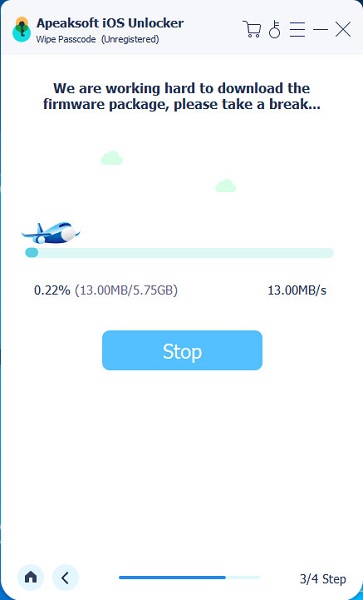
4 lépés A letöltési folyamat befejezése után kattintson a Feloldás gombra, és lépjen be 0000. Ezután kattints a gombra kinyit iOS-eszközének sikeres eléréséhez.
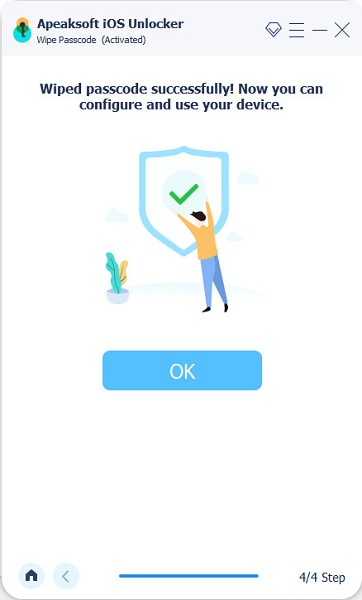
2. Oldja fel az iPhone/iPad zárolását a rendszerhibák kijavításával
Ha iPhone-ja nem oldja fel a zárolást a megfelelő kóddal, vagy az iPhone nem csúsztat felfelé a feloldáshoz, használhatja Apeaksoft iOS rendszer-helyreállítás a hibás iOS-eszközök normál állapotba hozásához és az iPhone/iPad sikeres feloldásához.

4,000,000 + Letöltések
Javítsa a hibás iOS rendszert a normál állapotba, és segítsen feloldani az iDevice zárolását.
Ez egy biztonságos és könnyen használható eszköz az Apple felhasználók számára.
iPad javítása/iPhone beragadt az Apple logóba, fejhallgató mód, DFU mód stb.
A szoftver minden iOS-eszközt támogat.
1 lépés Töltse le az iOS rendszer-helyreállítást számítógépére a fenti letöltési gombbal. A sikeres telepítés után duplán kattintva elindíthatja. Ezután USB-kábellel csatlakoztassa a hibás iOS-eszközt a számítógépéhez.
2 lépés Kattintson az Rajt gombot a helyreállítás elindításához, mert a professzionális eszköz képes észlelni az iOS rendszer hibáit.
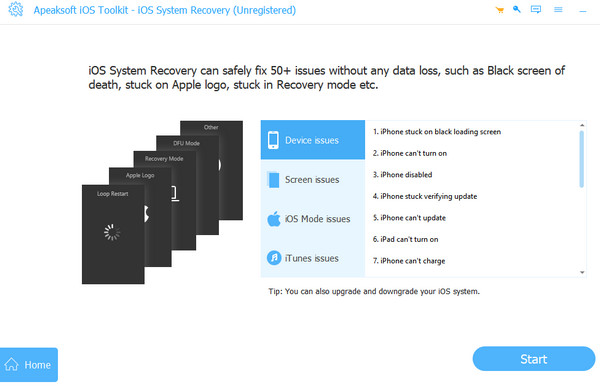
3 lépés Kövesse a képernyőn megjelenő útmutatót az iPhone/iPad helyreállítási módba állításához. Ezután válassza ki a megfelelő iOS-modellt, és kattintson a Letöltés gombra a firmware csomag letöltéséhez.

4 lépés A megfelelő firmware letöltése után a hibás iOS-eszköz normál állapotba állítható.

3. A feloldáshoz kényszerítse az iOS-eszközök újraindítását
Ha iPadje nem oldódik fel a Kezdőlap gomb megnyomásával, vagy csúsztassa a feloldáshoz nem működik iPhone-ján kényszerítse az Apple eszköz újraindítását a zárolás feloldásához.
Az iPhone kényszerített újraindítása:
Nyomja meg és gyorsan engedje fel a hangerőnövelő gombot > nyomja meg és gyorsan engedje fel a hangerőcsökkentő gombot > nyomja meg és tartsa lenyomva a Power gombot > engedje el, amikor megjelenik az Apple logó a képernyőn. A teljes útmutatót követheti, hogyan kell erőszakos újraindítás egy iPhone-on különböző modellekhez itt.

Az iPad kényszerített újraindítása:
Nyomja meg és gyorsan engedje fel a hangerőszabályzóhoz legközelebbi gombot Power gomb > Nyomja meg és gyorsan engedje fel a másik hangerőgombot. Tartsa lenyomva a Power gombot, amíg meg nem jelenik az Apple logó, majd engedje el.

4. A feloldáshoz tisztítsa meg az iDevice képernyőjét
Ha azt észleli, hogy iPad vagy iPhone képernyője nem reagál, akkor szennyeződés vagy nedvesség lehet a képernyőn. Tehát, mielőtt megérinti az iDevice képernyőjét, tisztítsa meg és szárítsa meg a kezét. Közben megteheti tisztítsa meg az iPhone képernyőjét puha és tiszta törlőkendővel az iOS-eszköz feloldása előtt.
2. rész. GYIK az iPhone/iPad nem oldódik fel
5. rész. GYIK az Apple ID visszaállításával kapcsolatban
Hogyan használhatom a Find My funkciót az iPhone feloldásához?
Ha iPhone-ja nem oldja fel a zárolást, használhatja a Keresse meg a My alkalmazással visszaállíthatja iPhone-ját a másik iDevice-en ugyanazzal az Apple ID-vel. Menj Keresse meg az alkalmazásomat > Eszközök > keresse meg hibás iPhone-ját, és koppintson rá > görgessen le a koppintáshoz Törölje ezt az eszközt. Ezután kijavíthatja azt a hibát, amely szerint az iPhone nem oldja fel a zárolást.
Miért nem oldja fel az iPhone-omat a megfelelő jelszóval?
Amikor frissít a legújabb iOS-szoftverre, néhány új hiba ahhoz vezet, hogy az iPhone nem oldja fel a zárolást a megfelelő jelszóval vagy arcazonosítóval.
Hogyan lehet feloldani az iPhone jelszót számítógép nélkül?
iOS 15.2 és újabb verziók esetén megkerülheti az iPhone képernyő jelszavát a Töröld az iPhone-t opciót közvetlenül. Írja be újra és újra a rossz jelszót, amíg meg nem látja Biztonsági zár üzenetet a képernyőn. Ezután ráüthet a Töröld az iPhone-t opciót a jobb alsó sarokban. Adja meg helyes Apple ID jelszavát, és kövesse a képernyőn megjelenő utasításokat az iPhone visszaállításához.
Következtetés
Ez a bejegyzés négy gyakorlati módszert kínál a probléma megoldására Az iPhone/iPad nem oldódik fel. Ha nem tudja feloldani iOS-eszközeit, mert elfelejtette a megfelelő jelszót, próbálja meg Apeaksoft iOS feloldó hogy könnyedén törölje a jelszót.




